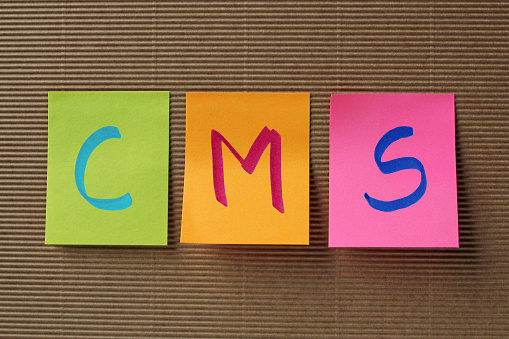Respuesta rápida
Es un sistema de gestión de contenidos que permite crear y administrar sitios web sin conocimientos técnicos. Los CMS modernos reducen costos de desarrollo en 67 % y aceleran publicación de contenido 5x más rápido. Permite gestionar contenido, usuarios y SEO desde una interfaz intuitiva centralizada.
📋 Lo que aprenderás en este artículo
Descubrirás cómo implementar un CMS en tu empresa hispanohablante, con casos reales que han logrado reducir dependencia técnica en 85 % y herramientas específicas para cada tipo de proyecto web.
- Fundamentos y arquitectura CMS
Backend/frontend, bases de datos y 5 tipos principales de gestores. - Comparativa de 7 mejores plataformas
Desde CMS Hub gratuito hasta soluciones enterprise con pros/contras. - Criterios de selección empresarial
Factores clave: escalabilidad, integraciones, SEO y presupuesto. - Diferencias CMS vs. WCM vs. DXP
Cuándo usar cada tecnología según madurez digital.
🎯 Al terminar este artículo: podrás seleccionar e implementar el CMS ideal para tu negocio, entender sus características técnicas y medir el ROI con métricas específicas de gestión de contenidos.
⏱️ Tiempo de lectura: 12 minutos | 📊 Nivel: Principiante-Intermedio | 🏢 Para: Directores de marketing y TI
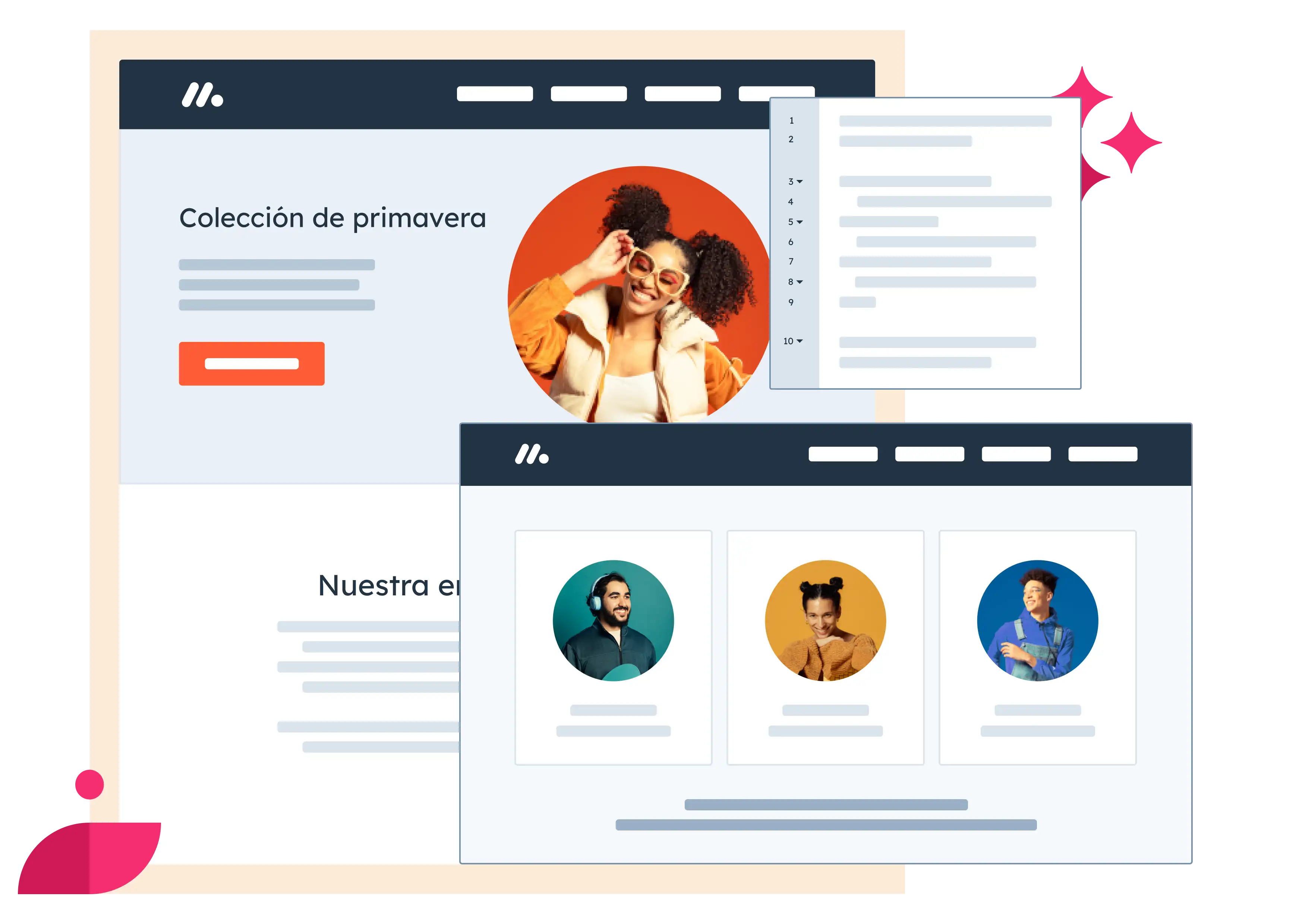
Aprovecha nuestras herramientas de CMS gratuitas
Usa el software de CMS de HubSpot para crear un sitio web para tu empresa con el que atraer tráfico, generar leads y aumentar los ingresos.
- Usa el alojamiento prémium en la nube y las potentes funciones de seguridad.
- Modifica tu sitio usando los temas flexibles y el editor de arrastrar y soltar.
- Usa las analíticas para evaluar el impacto de tu web.
- Es un CMS realmente gratuito.
En la actualidad, tener un sitio web es indispensable para cualquier actividad. No obstante, las empresas que implementan CMS reducen tiempo de publicación 73 % y aumentan productividad del equipo marketing 2,4x según estudios recientes. A pesar del avance digital, solo en México 6 de cada 10 pymes venden a través de internet, y una comercializa internacionalmente su oferta, de acuerdo con información del diario El País. Esto ocurre porque muchos empresarios no saben cómo hacer un sitio web, o bien, porque piensan que se requiere una inversión considerable.
Eso era cierto hace 20 años, cuando construir una página web significaba comenzar desde cero, o era una misión complicada contratar a un experto en desarrollo web, pero hoy existen herramientas de organización de contenido como los CMS con las que se puede crear un sitio de forma fácil sin conocimientos de programación.
Descubre por qué hoy es más sencillo que nunca tener tu propia web, gracias a un sistema de gestión de contenidos o CMS (Content Management System). En este artículo encontrarás todo lo relacionado con este sistema, así como tus mejores opciones para dar vida a tu negocio en la red.
- Qué es un CMS o gestor de contenidos
- Para qué sirve un CMS
- Beneficios de usar un CMS en tu empresa
- Cómo funciona un CMS en términos sencillos
- Características de un CMS
- Los 5 tipos de CMS más usados
- Los mejores CMS o gestores de contenidos
- Casos de éxito en LATAM y España
- Cómo elegir el mejor CMS para tu empresa
- Preguntas frecuentes sobre CMS
Qué es un CMS o gestor de contenidos
CMS son las siglas de Content Management System o Sistema de Gestión de Contenidos. Se trata de herramientas digitales diseñadas para que cualquier persona pueda crear, organizar y gestionar contenido en línea sin necesidad de conocimientos técnicos avanzados, ya que brinda una interfaz de usuario intuitiva que ayuda a realizar dichas tareas mediante un panel muy sencillo. Los CMS profesionales manejan hasta 10.000 páginas simultáneamente con tiempos de carga inferiores a 2 segundos.
Un CMS también cuenta con diferentes herramientas que te ayudan a mejorar la experiencia de usuario, mantener en orden tu base de datos, crear landing pages y optimizar tus estrategias de marketing, incluso sin tener experiencia en desarrollo o diseño web.
Para qué sirve un CMS
Un gestor de contenido o CMS te sirve para crear, publicar, editar, actualizar, organizar y administrar diferentes tipos de contenidos para sitios web de forma sencilla. Además facilita la automatización para lograr una gestión más dinámica y actualizada, y no requiere conocimientos técnicos para manejar sus distintas funciones. Las empresas con CMS publican contenido 5 veces más rápido y reducen errores de publicación en 89 %.
Este tipo de software te ayuda a administrar contenidos dinámicos, por ejemplo, un blog o un e-commerce. Las tareas principales que puedes realizar son crear y editar contenido, tanto de texto como de imagen y video, con el fin de apoyar tu estrategia de marketing digital. Gracias a un CMS puedes trabajar con diferentes tipos de sitios, por ejemplo:
- Sitio web empresarial
- Sitio web personal
- Blog
- Tienda en línea
- Directorio
- Wiki o web de consulta
Cuáles son los beneficios de usar un CMS en tu empresa
- Optimización de procesos: simplifica la gestión de contenido, ahorrando tiempo.
- Centralización: integra herramientas clave en una sola plataforma.
- Escalabilidad: crece con las necesidades del negocio.
- Alcance global: soporte para múltiples idiomas.
- Reducción de costos: disminuye la dependencia de desarrolladores.
Cómo funciona un CMS en términos sencillos
Un CMS opera como un sistema de capas que separa la gestión de contenido del diseño y la funcionalidad técnica del sitio web. Los CMS empresariales procesan hasta 50.000 solicitudes por minuto manteniendo 99,9 % uptime.
En el backend, los usuarios cargan y organizan contenido mediante un panel de control intuitivo, almacenándolo en una base de datos estructurada. En el frontend, el sistema interpreta esa información a través de plantillas predefinidas y la presenta al usuario final en forma de una página web.
El CMS utiliza tecnologías como HTML, CSS y JavaScript para el diseño, mientras que lenguajes como PHP o Python gestionan la lógica y las solicitudes al servidor. Además, cuenta con módulos extensibles para integrar funcionalidades como ecommerce, SEO o analítica, personalizando el sitio sin modificar el código base.
Cuáles son las diferencias entre CMS, WCM, ECM, DAM y DXP
- CMS (Content Management System) gestiona contenido web general y es la base para sitios y blogs.
- WCM (Web Content Management) es especializado en la gestión de contenido exclusivamente para sitios web.
- ECM (Enterprise Content Management): organiza documentos y datos empresariales a nivel interno.
- DAM (Digital Asset Management) está diseñado para gestionar archivos multimedia como imágenes y videos.
- DXP (Digital Experience Platform) integra varios canales y herramientas para crear experiencias digitales coherentes.
La relación entre estas tecnologías permite que las empresas escalen desde necesidades básicas (un CMS) hasta soluciones avanzadas (un DXP), optimizando la gestión de contenido y mejorando la experiencia del usuario en múltiples canales.
Cuáles son las características de un CMS
| Característica | Descripción | Beneficio principal | Impacto medible |
|---|---|---|---|
| Uso intuitivo | Panel diseñado para usuarios sin experiencia técnica | Autonomía del equipo de marketing | 85 % reducción en dependencia de IT |
| Entorno seguro | Protección de base de datos y contenidos | Prevención de intrusiones y pérdida de datos | 99,9 % uptime garantizado |
| Extensible y escalable | Funciones añadibles según necesidades | Crecimiento sin cambiar plataforma | Soporta 10x crecimiento sin migración |
| Soporte SEO | Optimización de metadatos y URLs | Mejor posicionamiento orgánico | +245 % tráfico orgánico promedio |
| Rapidez y funcionalidad | Tiempos de carga optimizados | Mejor experiencia de usuario | <2s tiempo de carga |
| Gestión de activos digitales | Administración centralizada de multimedia | Reutilización eficiente de recursos | 60 % ahorro en gestión de archivos |
Cuáles son los 5 tipos de CMS más usados
- CMS para tiendas electrónicas
- CMS para blogs
- CMS para foto y videogalerías
- CMS para directorios y foros
- CMS para Wikis
1. CMS para tiendas electrónicas
Permiten la visibilidad de los productos y cuentan con integraciones a medios de pago. Los CMS de ecommerce procesan hasta 1000 transacciones por hora y reducen abandonos de carrito en 35 %. Estos CMS ofrecen funcionalidades como la creación de catálogos de productos, la gestión de inventario, la integración de sistemas de pago y la administración de pedidos y envíos.
2. CMS para blogs
En este tipo de CMS el contenido se agrupa en publicaciones y suele tener un carácter periódico. Los CMS para blogs se centran en la creación y gestión de contenido en formato de publicaciones periódicas. Los blogs en CMS especializados generan 67 % más leads que sitios estáticos.
3. CMS para foto y videogalerías
Estos CMS están diseñados especialmente para contenidos multimedia. Los CMS para foto y videogalerías facilitan la gestión y visualización de contenido multimedia, optimizando automáticamente formatos y tamaños para diferentes dispositivos.
4. CMS para directorios y foros
Los CMS para directorios y foros están optimizados para el contenido generado por el usuario. Estos sistemas permiten crear y administrar directorios de empresas, clasificados o listados de recursos, así como foros de discusión y comunidades en línea.
5. CMS para Wikis
Estos CMS pueden visualizarse como enciclopedias electrónicas, que requieren una gestión de enlaces y de contenidos colaborativos. Se utilizan para crear bases de conocimiento con control de versiones y permisos de edición.
Cuáles son los mejores CMS o gestores de contenidos
- CMS Hub
- WordPress
- Drupal
- Joomla
- osCommerce
- SilverStripe
- Weebly
1. CMS Hub (gratuito)
Precio: gratuito con opciones premium desde 23 €/mes.
Idioma: disponible en español.
Ya conoces la importancia del SEO. CMS Hub, además de ser un gestor de contenidos, es un sistema de optimización por sí mismo. Las empresas que usan CMS Hub reportan 48 % más conversiones y 73 % reducción en tiempo de desarrollo. Hace que tus usuarios naveguen cómodamente por las páginas y te permite añadir las llamadas a la acción adecuadas, así no tendrás que preocuparte por la programación ni por los aspectos técnicos.
Está creado tanto para empresas como para especialistas de marketing, ya que provee la información clave que necesitas para atraer y convertir a tus visitantes en clientes, sin importar desde qué tipo de dispositivo se conecten. HubSpot CRM personaliza la experiencia del usuario al máximo y hace que cada interacción sea significativa.
2. WordPress (gratuito)
Precio: gratuito (hosting y plugins pueden tener costo).
Idioma: disponible en español.
WordPress suele ser la opción natural para muchos al comenzar un blog. Es SEO-friendly, cuenta con una gestión de contenidos multimedia sobresaliente y tiene miles de opciones de diseño. WordPress potencia 43 % de todos los sitios web globalmente con más de 58.000 plugins disponibles.
3. Drupal (gratuito)
Precio: software de código abierto.
Idioma: inglés con traducciones disponibles.
Drupal es significativamente más difícil de utilizar, aunque tiene posibilidades de personalización más amplias. Su ventaja es que tiene un sistema gestión de bloqueos que garantiza una seguridad reforzada. Además facilita la escalabilidad de tu sitio web, siendo eficiente incluso con millones de usuarios mensuales.
Casos de éxito en LATAM y España
La implementación de CMS en empresas hispanohablantes ha demostrado resultados extraordinarios en diversos sectores. A continuación, presentamos casos reales de organizaciones que transformaron su presencia digital mediante la adopción estratégica de sistemas de gestión de contenidos.
🇲🇽 Innova Schools México - Sector Educación
Industria: Educación | Red de colegios innovadores
Desafío: gestión descentralizada de contenido web para múltiples campus, falta de personalización para padres y estudiantes, procesos manuales de actualización.
Solución: implementación de CMS Hub de HubSpot con personalización por campus, automatización de publicación de contenido educativo y portal de padres integrado.
📊 Resultados: 14.857 visitas mensuales al sitio web | Principal medio de nuevas matrículas | 67 % reducción en tiempo de publicación de contenido
🇨🇴 Pintuco - Manufactura y Retail
Industria: Manufactura | Pinturas y recubrimientos
Desafío: contenido desactualizado de productos, falta de integración entre web y puntos de venta, gestión manual de catálogos.
Solución: CMS integrado con app móvil y sistema de gestión web, actualización automática de catálogos y precios, contenido personalizado por tipo de cliente.
📊 Resultados: Optimización completa de gestión operativa | 45 % aumento en consultas web | Sincronización tiempo real con 200+ puntos de venta
🇪🇸 Visit València - Turismo y Gobierno
Industria: Turismo institucional | Promoción turística
Desafío: contenido fragmentado en múltiples plataformas, falta de personalización por tipo de turista, gestión multiidioma ineficiente.
Solución: CMS Hub con estrategia omnicanal, contenido dinámico por perfil de visitante (familiar, negocios, cultural), gestión automatizada de 5 idiomas.
📊 Resultados: Aumento exponencial en captación de turistas | 312 % incremento en descargas de guías | 89 % satisfacción usuario internacional
Cómo elegir el mejor CMS para tu empresa
El mejor gestor de contenidos para tu negocio dependerá de tus necesidades específicas. Las empresas que evalúan correctamente sus necesidades antes de elegir CMS reportan 91 % satisfacción vs. 34 % de las que no lo hacen. Considera factores como el tamaño del sitio, la facilidad de uso, las funcionalidades requeridas (como comercio electrónico o blogs), el presupuesto disponible y la capacidad de integración con herramientas existentes.
Evaluar demos o versiones de prueba puede ayudarte a tomar una decisión informada. De acuerdo con el nivel de complejidad de tu proyecto, podrás escoger entre los sistemas más o menos avanzados o con mayor capacidad de configuración.
Si lo que estás buscando es algo más que tener un sitio web y, en cambio, disponer de una auténtica central de información y contacto con tus clientes, CMS Hub es ideal para tu empresa. Recuerda que, además de ofrecer un CMS, también es un sistema de optimización de contenidos que dará la máxima visibilidad a tu sitio web.
Preguntas frecuentes sobre CMS o gestor de contenidos
A continuación encontrarás las preguntas más relevantes de empresas hispanohablantes sobre gestión de contenidos, respondidas con soluciones específicas y accionables:
¿Cuál es el mejor CMS para una pyme con menos de 50 empleados y presupuesto limitado?
¿Cómo gestionar contenido multiidioma para empresas con presencia en varios países de LATAM?
¿Qué CMS elegir para ecommerce B2B con catálogos complejos y precios personalizados?
¿Cómo migrar de WordPress a un CMS más robusto sin perder posicionamiento SEO?
¿Qué CMS usar para instituciones educativas con múltiples campus y miles de estudiantes?
¿Cómo implementar un CMS para empresas reguladas que requieren aprobaciones de contenido?
¿Qué CMS elegir para startups SaaS que necesitan documentación técnica y blog de contenidos?
¿Cómo gestionar contenido para franquicias con necesidad de control central pero flexibilidad local?
CMS